FAX-2845
FAQ & Fehlerbehebung |

FAX-2845
Datum: 03.03.2017 Kennnummer: faq00000261_047
Scanner reinigen um die Qualität der Kopien und der Faxe zu verbessern
Bitte führen Sie folgende Schritte aus, um das Problem zu beheben:
HINWEIS: Die Abbildungen sind repräsentativ, können also von Ihrem Gerät abweichen.
Verwenden Sie zum Reinigen der Innen- und Aussenteile des Gerätes KEINE entflammbaren Substanzen, KEINE Sprays oder organisches Lösungsmittel/Flüssigkeiten, die Alkohol/Ammoniak enthalten. Anderenfalls besteht Feuer- oder Stromschlaggefahr.
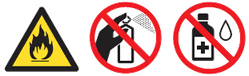
-
Schalten Sie das Gerät mit dem Netzschalter aus.
Ziehen Sie das Telefonkabel aus.
Ziehen Sie alle Kabel ab und ziehen Sie dann das Netzkabel aus der Steckdose.Um zu verhindern, dass Sie wichtige Mitteilungen verlieren, lesen Sie den FAQ welcher am Ende dieser Seite als Link zur Verfügung steht.
-
Heben Sie die Abdeckung des Control-panel (1). Entfernen Sie Schmutz vom Glas-Streifen (2) und vom weißen Balken (3) mit einem weichen fusselfreien Tuch, was Sie mit Wasser befeuchten können.
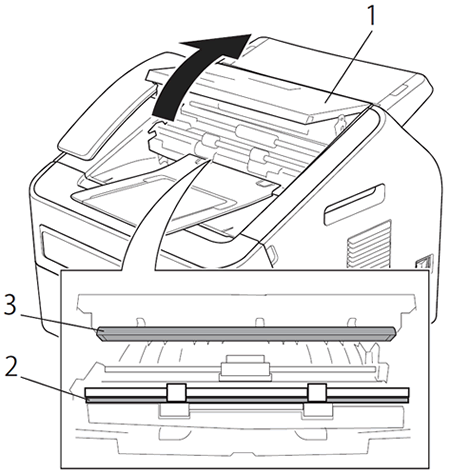
-
Schließen Sie die Abdeckung des Control-panel.
Zusätzlich zur Reinigung des Scannerglases und des Scannerglas-Streifens mit einem weichen, fusselfreien, leicht mit Wasser angefeuchteten Tuch, sollten Sie mit der Fingerspitze über das Glas fahren und fühlen, ob sich noch Ablagerungen darauf befinden. Falls Sie Schmutz oder Verunreinigungen fühlen, reinigen Sie die entsprechende Stelle des Glases noch einmal. Eventuell müssen Sie den Reinigungsvorgang drei- bis viermal wiederholen. Zum Testen fertigen Sie nach jedem Reinigungsvorgang eine Kopie an.
- Schliessen Sie zunächst das Stromkabel, danach alle anderen Kabel und das Telefonkabel (falls zutreffend) wieder am Gerät an.
-
Schliessen Sie dann das Datenkabel an und schalten das Gerät am Netzschalter ein.
FAX-2840, FAX-2845, FAX-2940
Wenn Sie weitere Unterstützung benötigen, wenden Sie sich an den Brother-Kundendienst:
Rückmeldung zum Inhalt
Bitte beachten Sie, dass dieses Formular nur für Rückmeldungen verwendet wird.